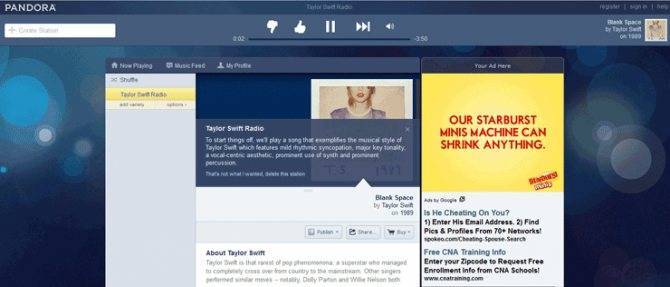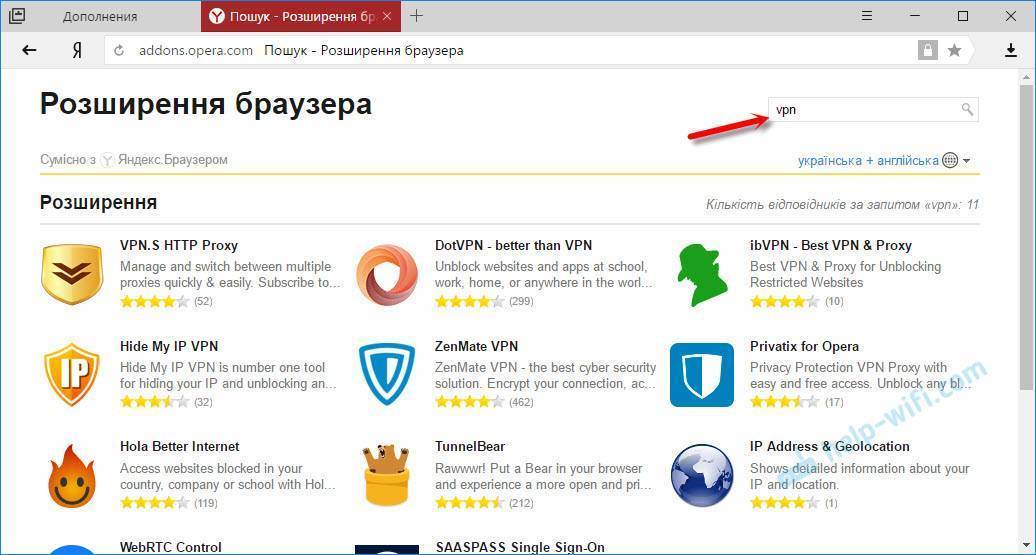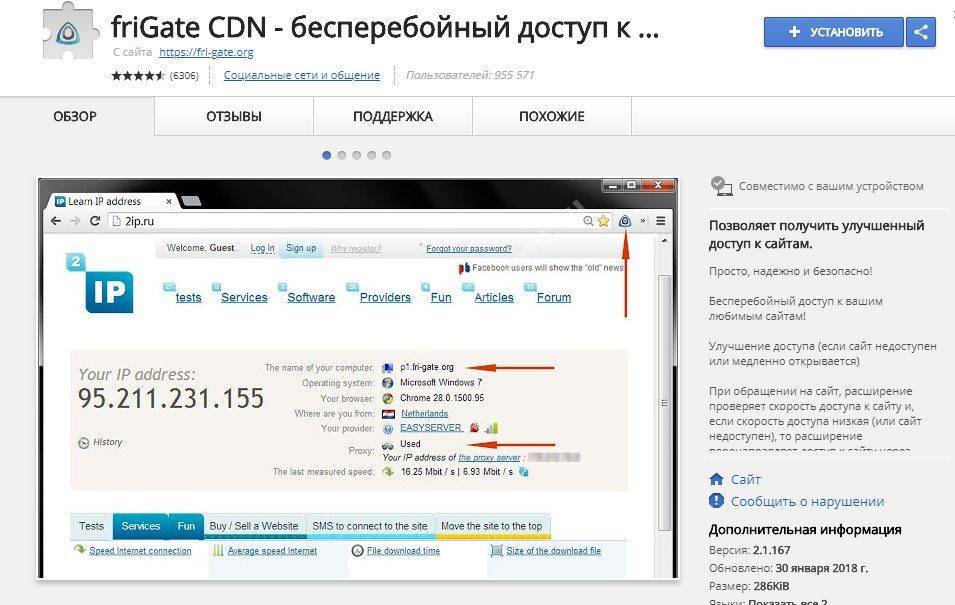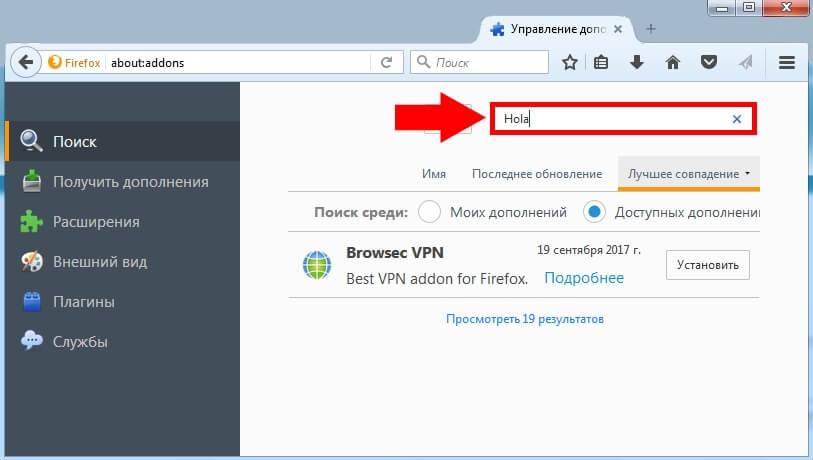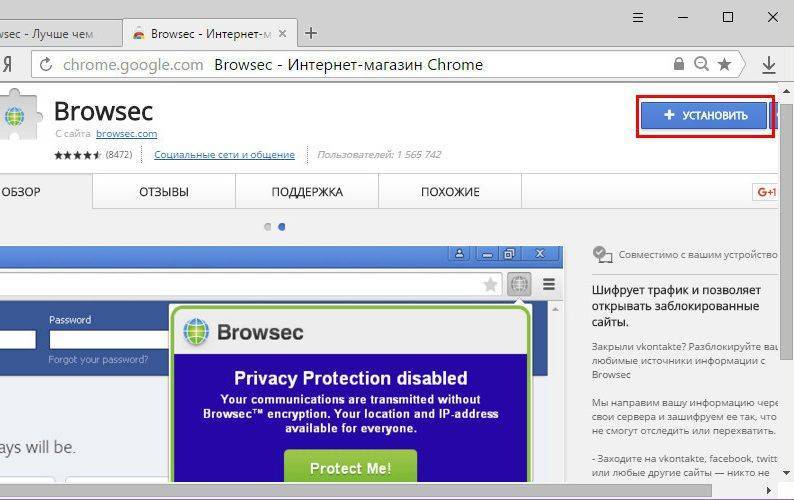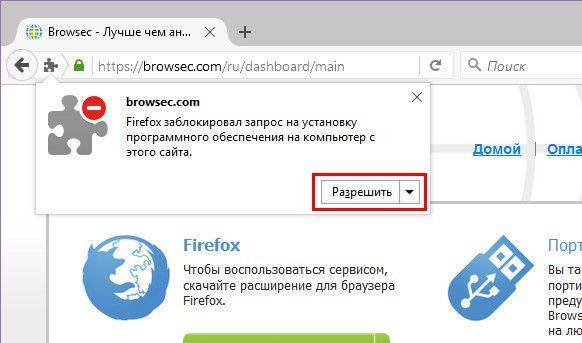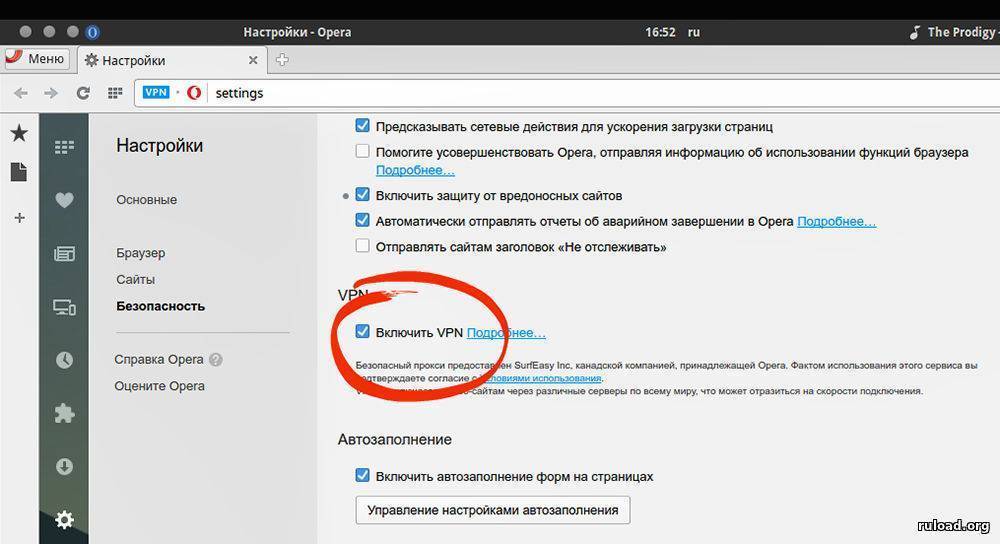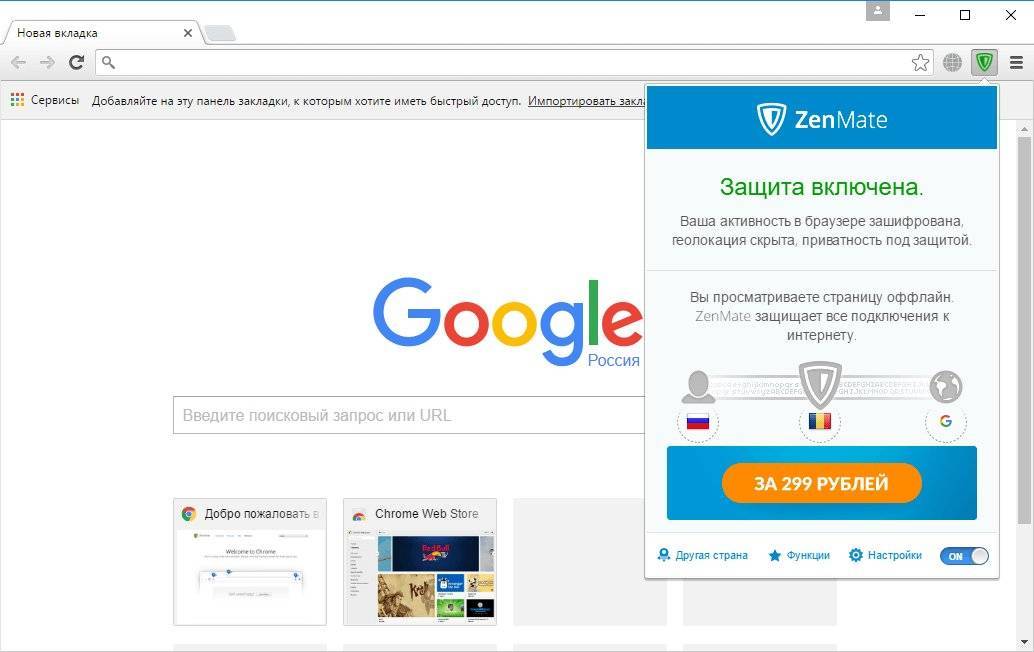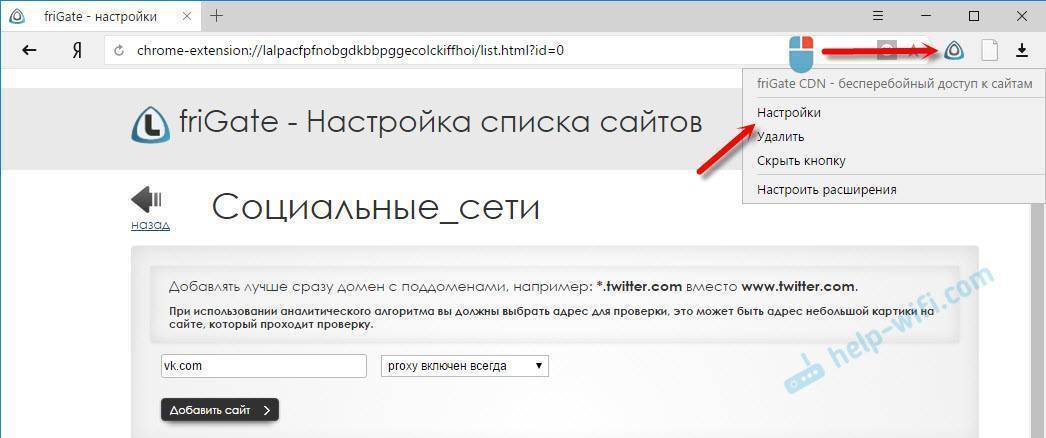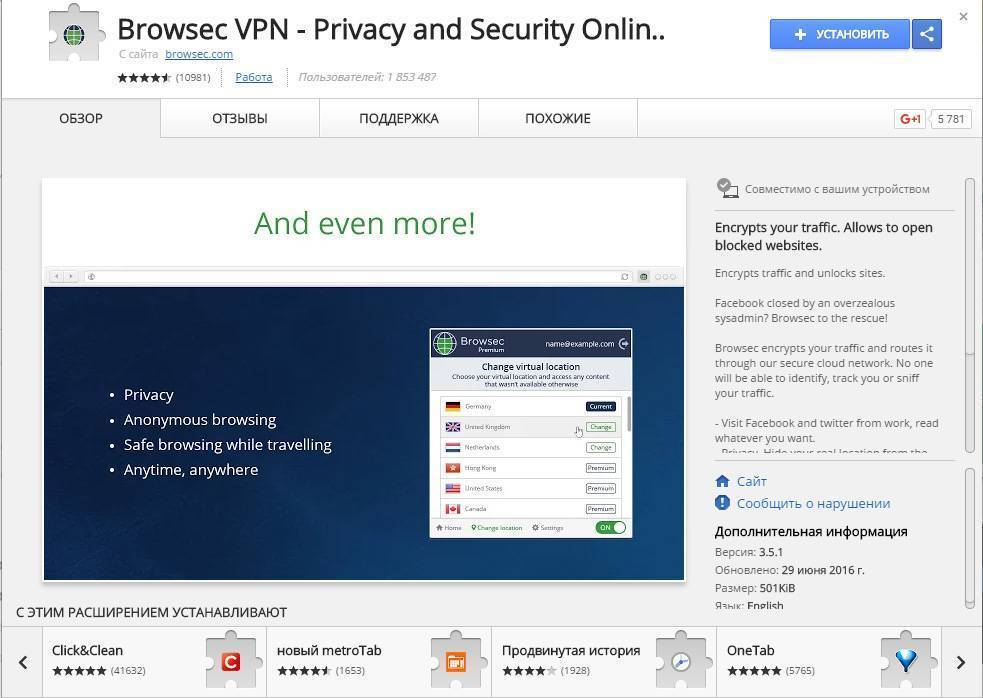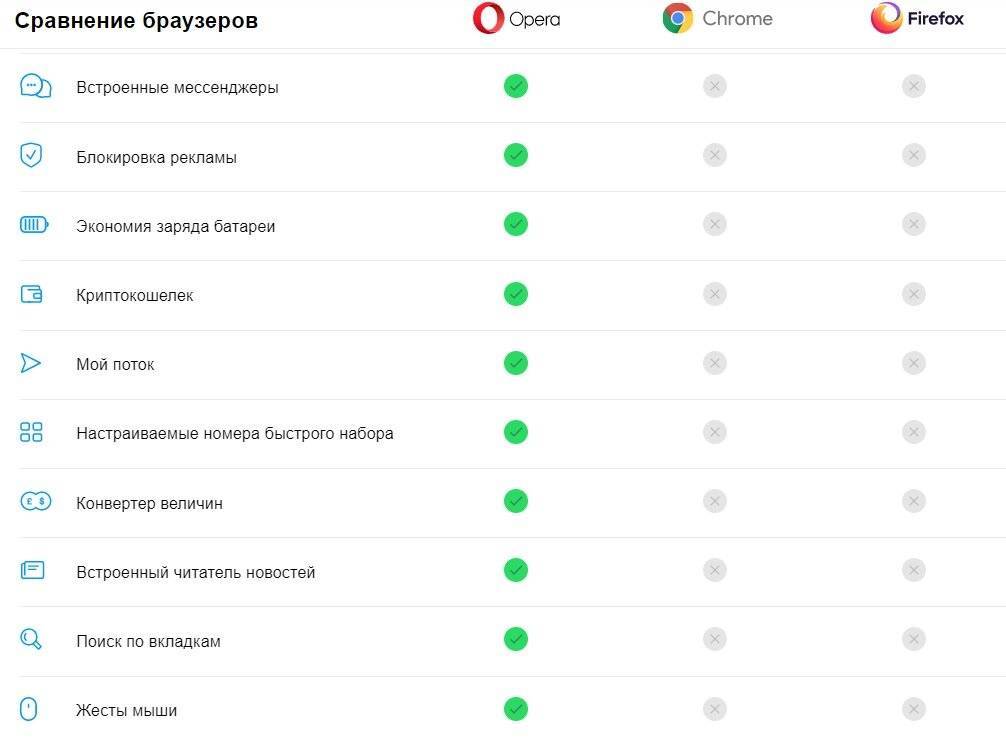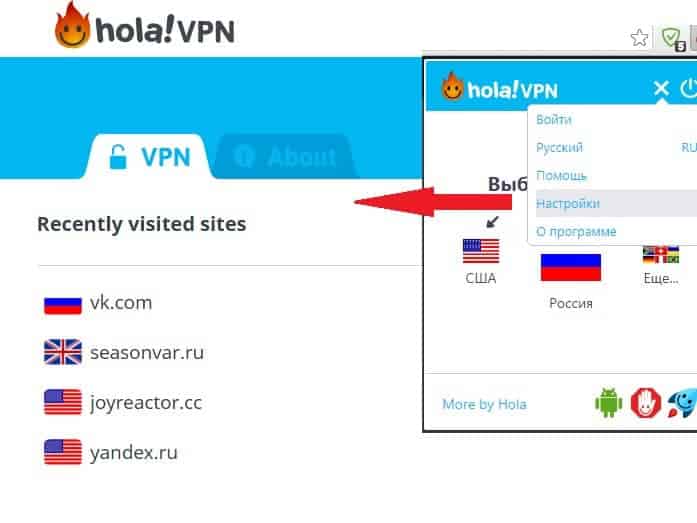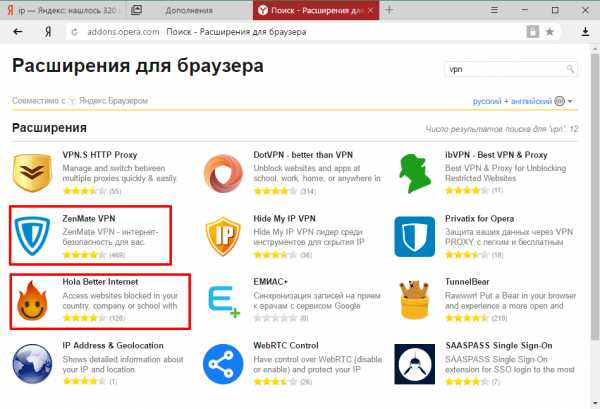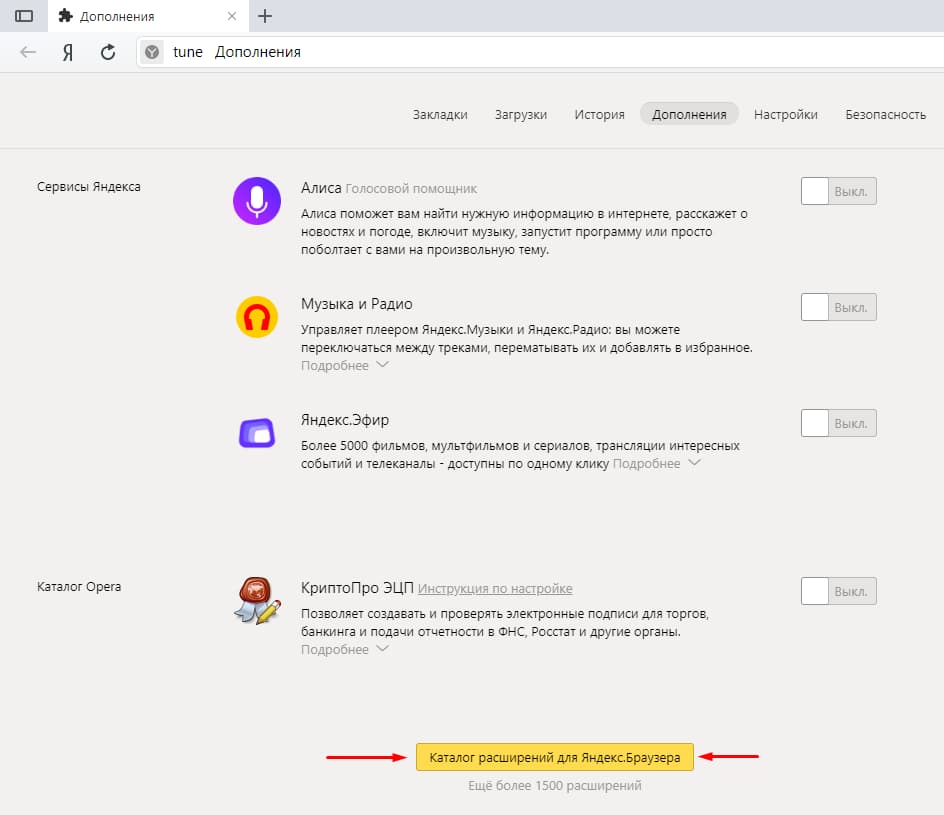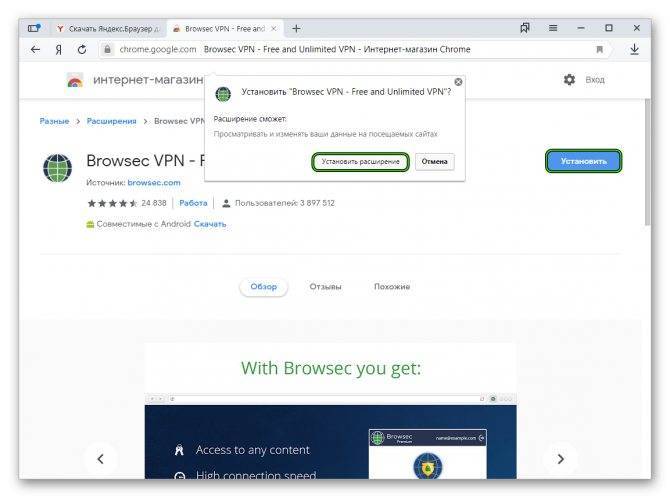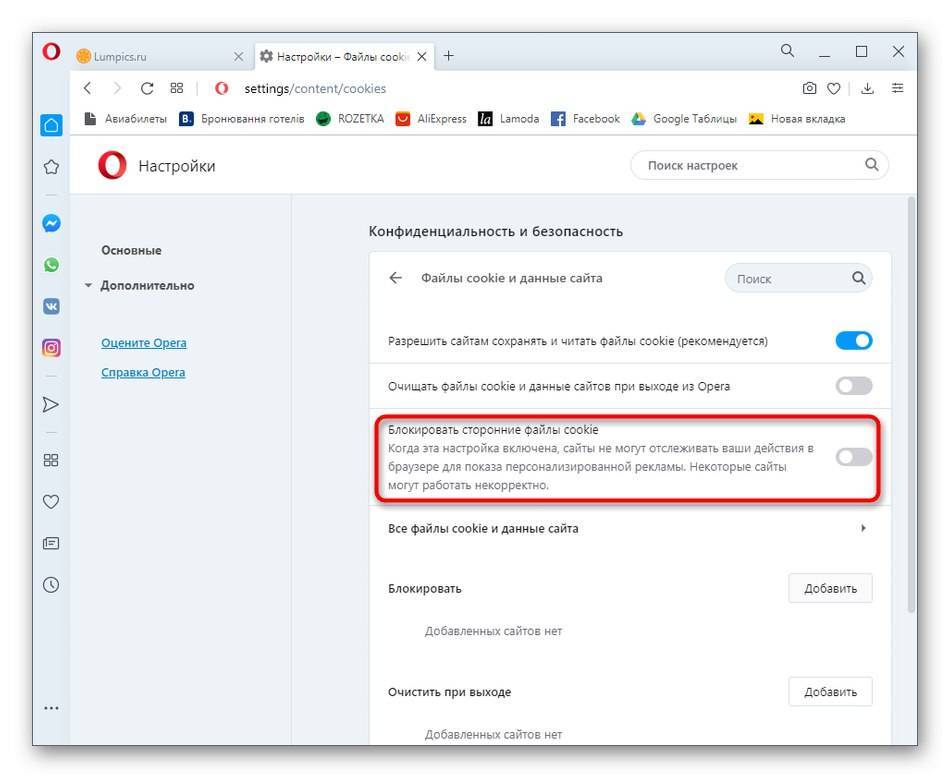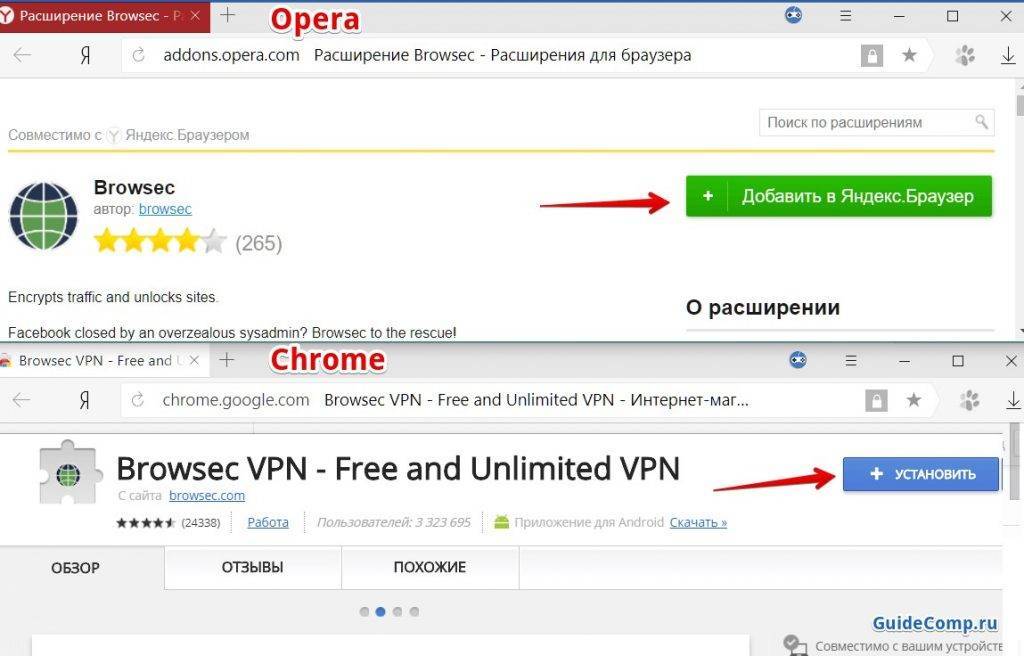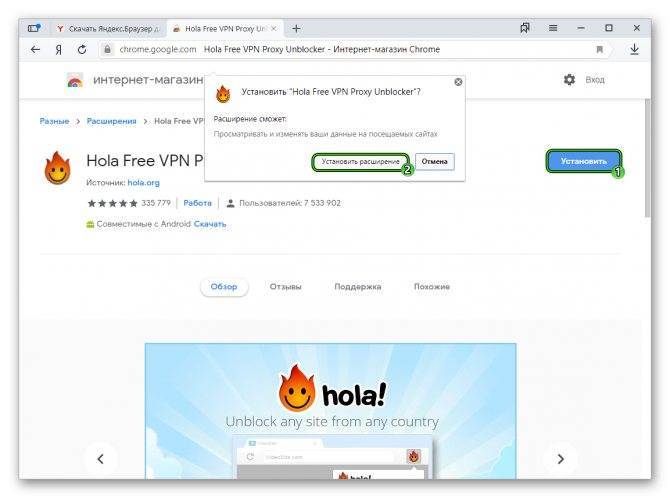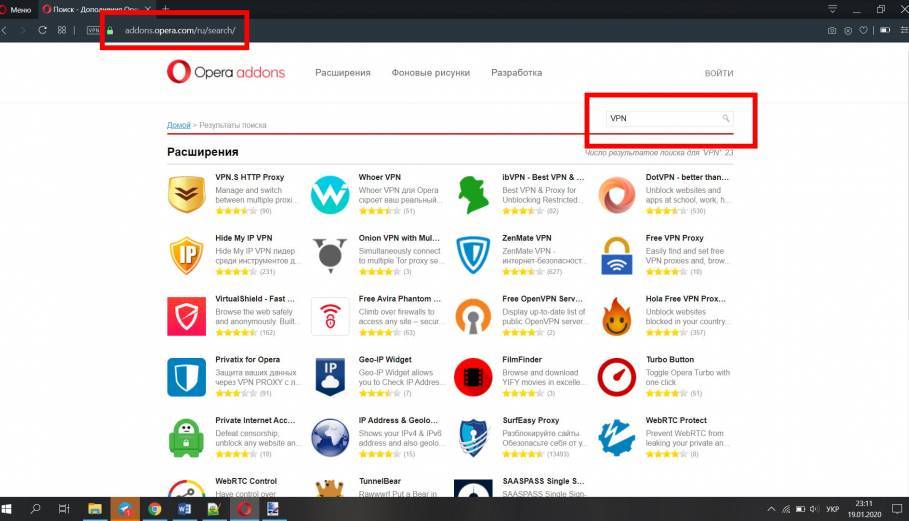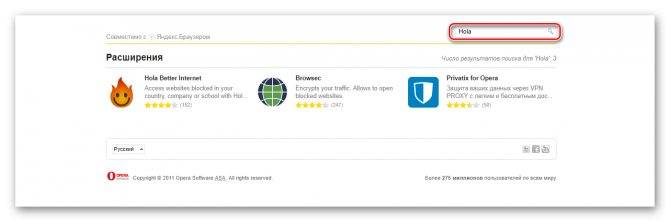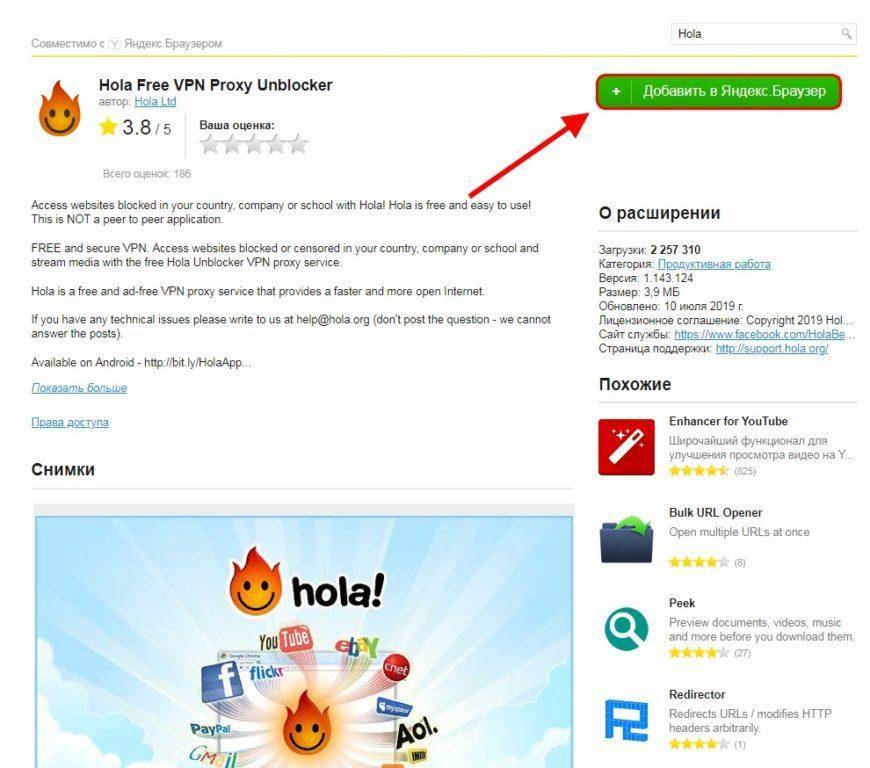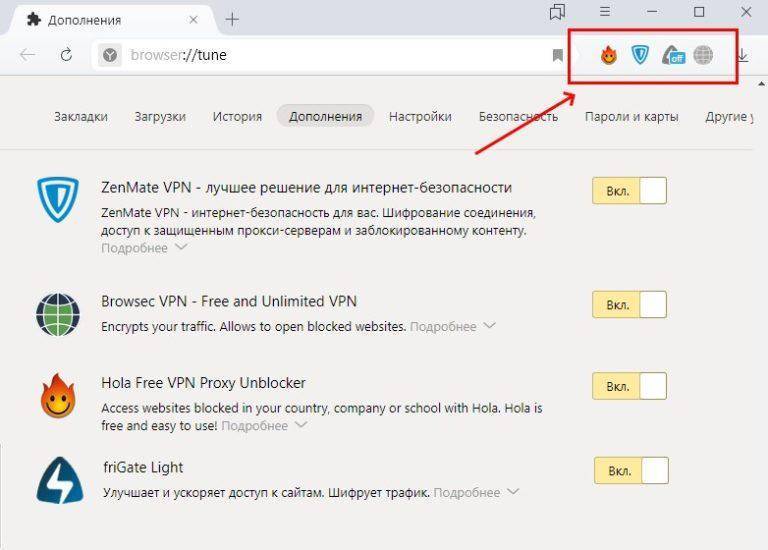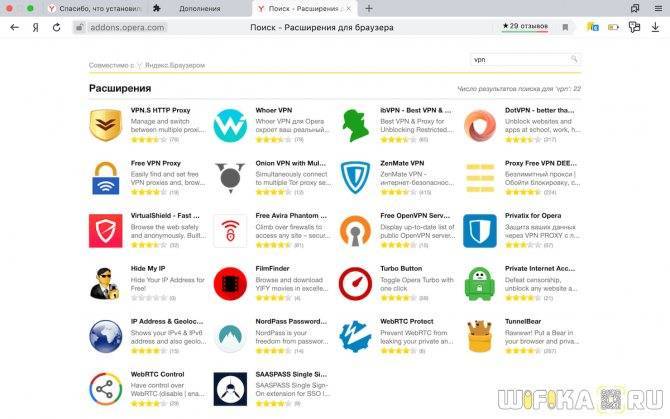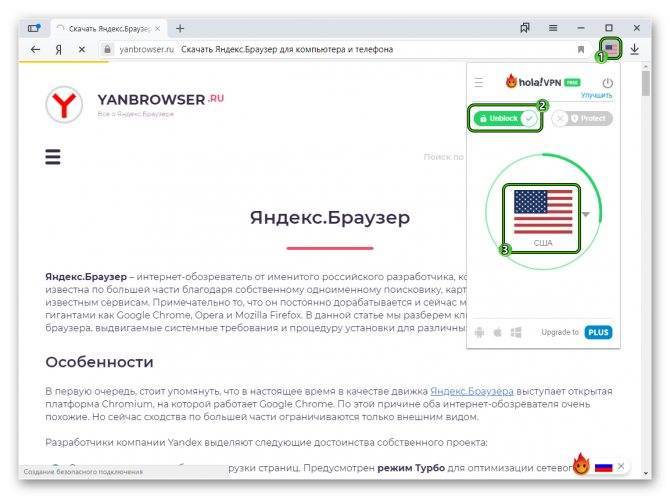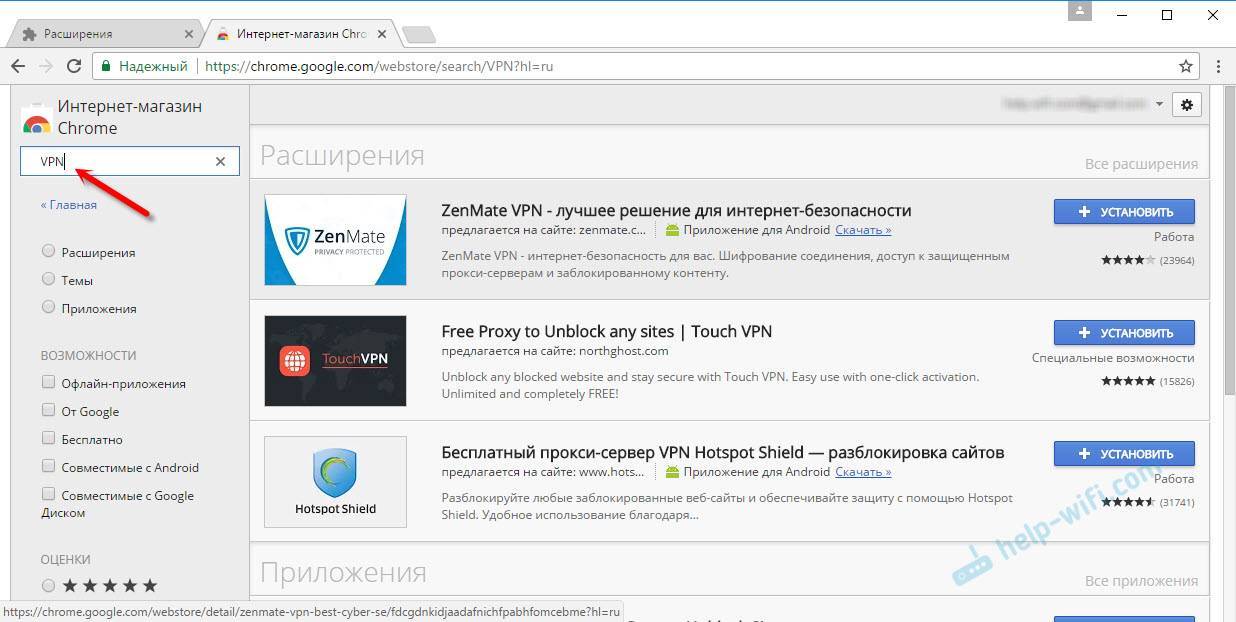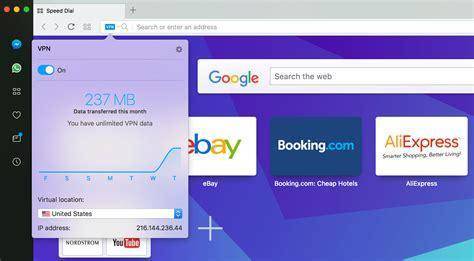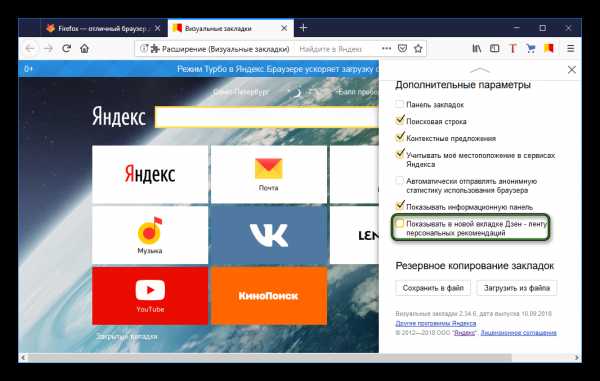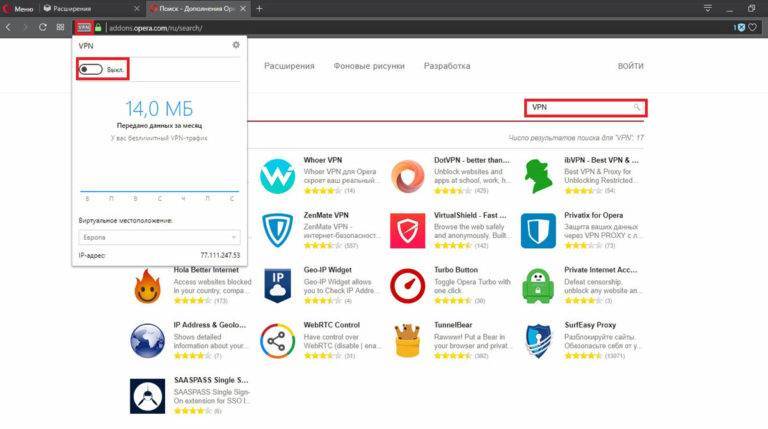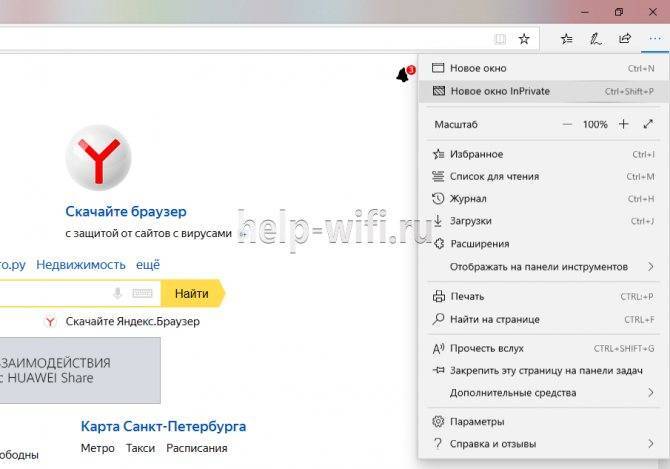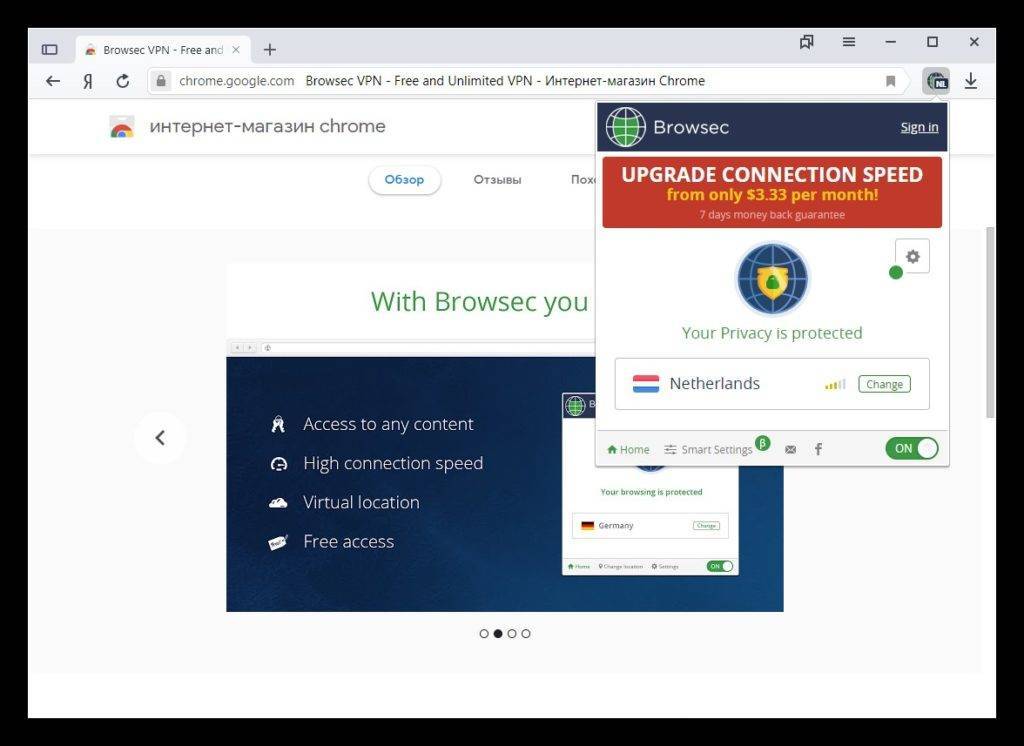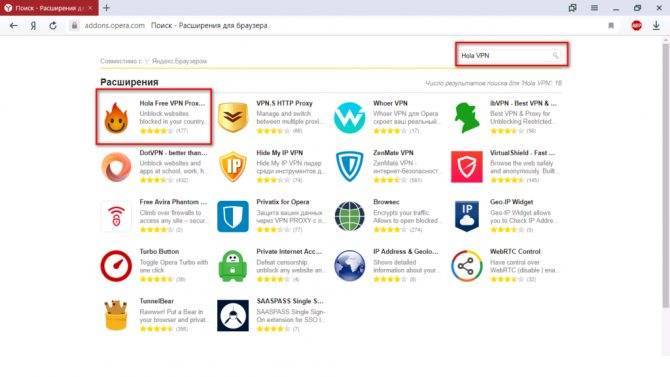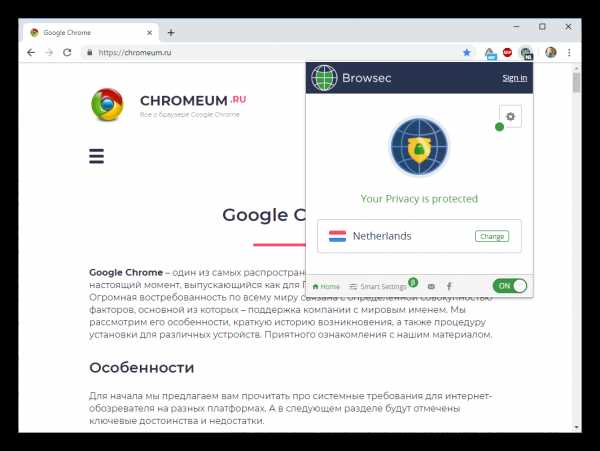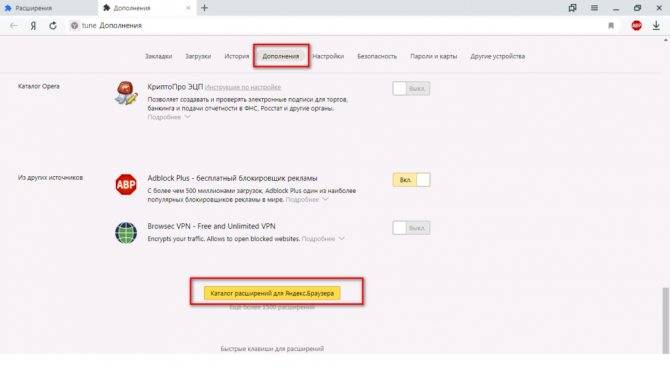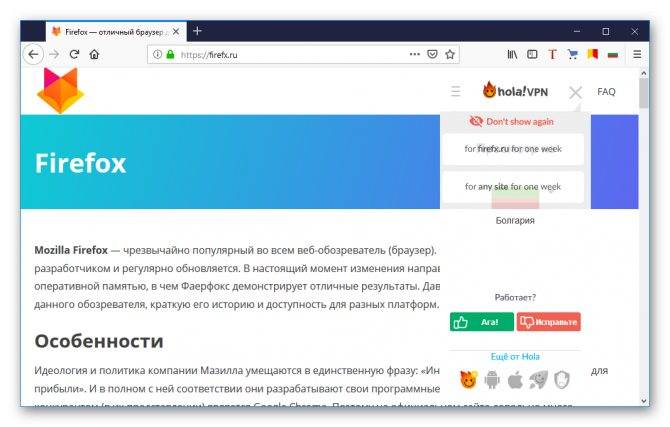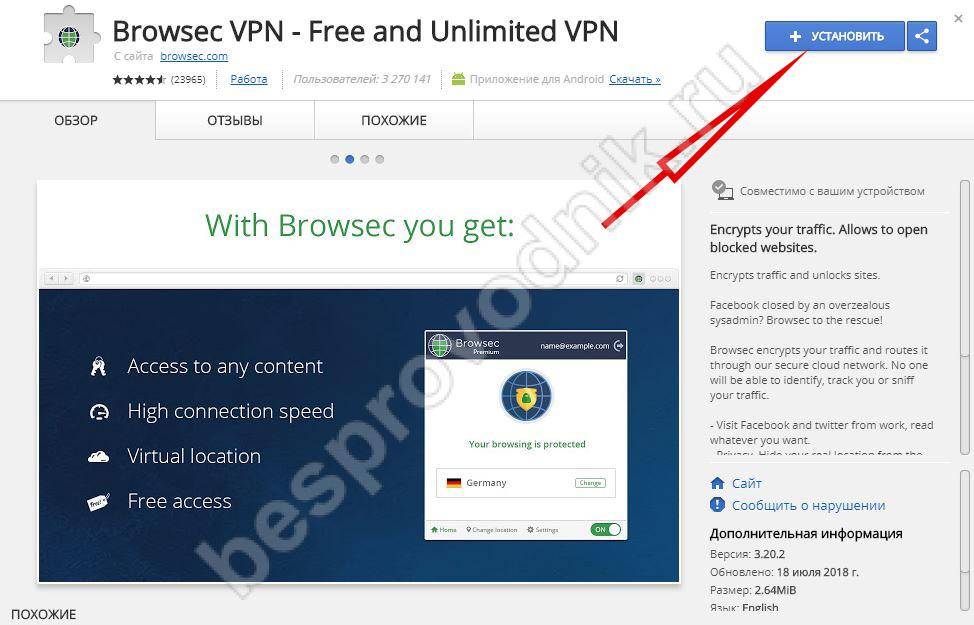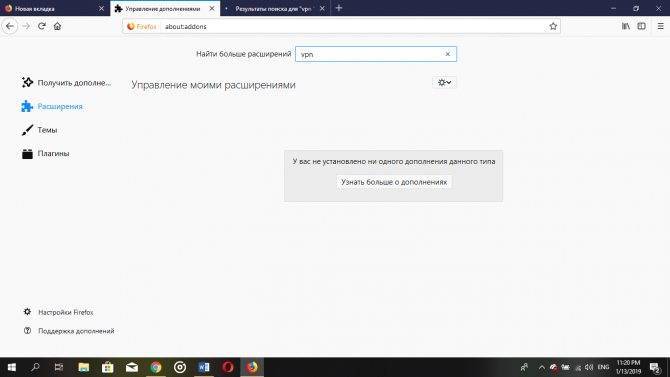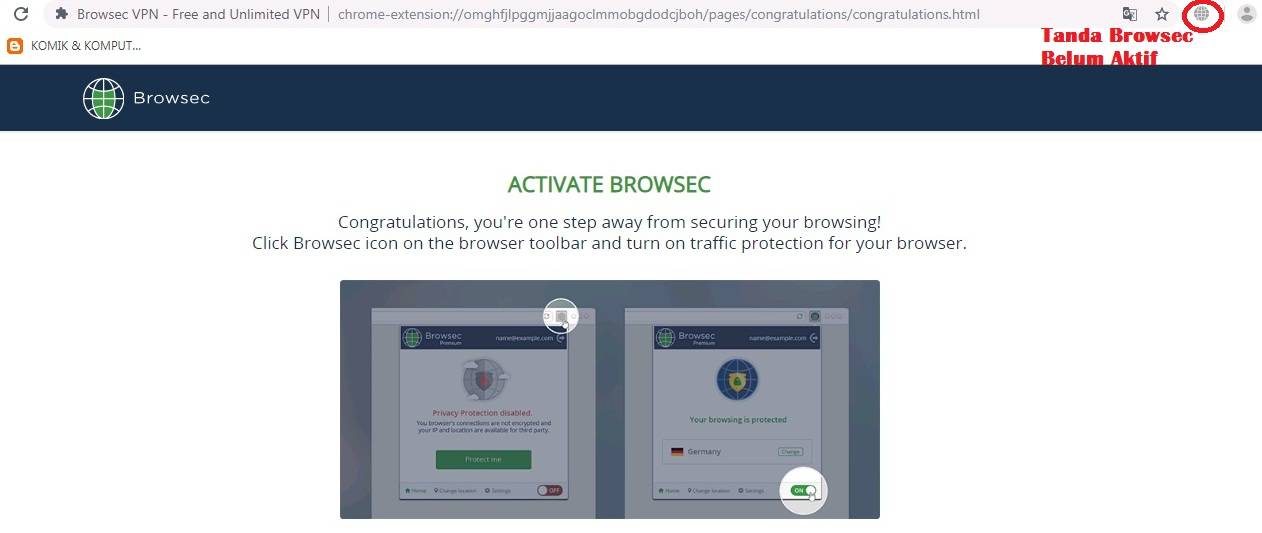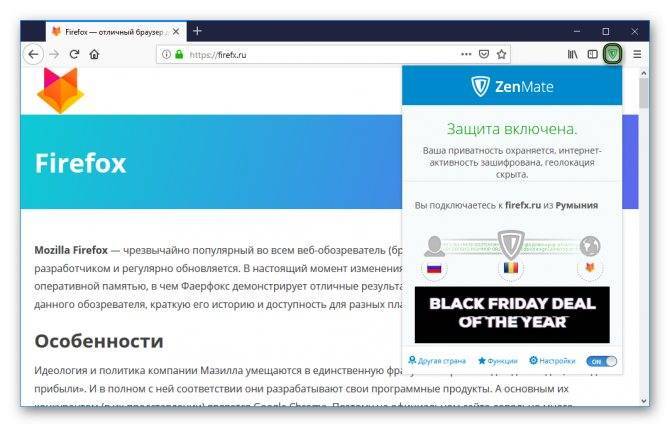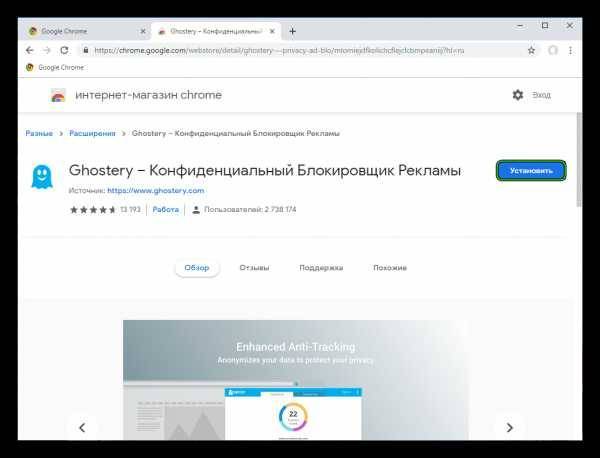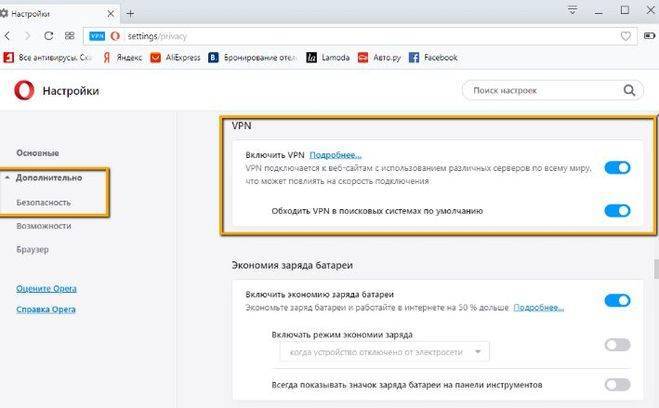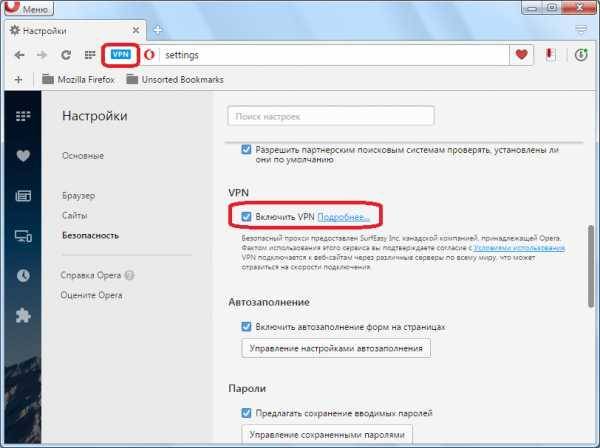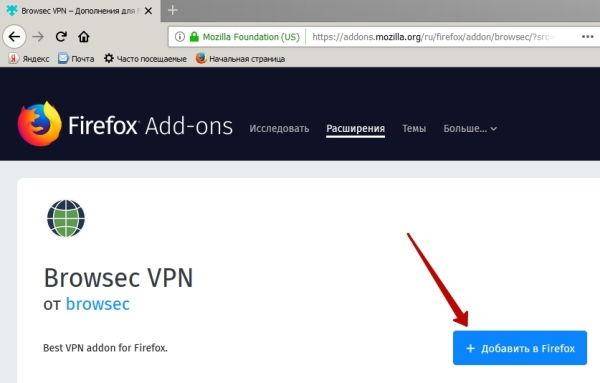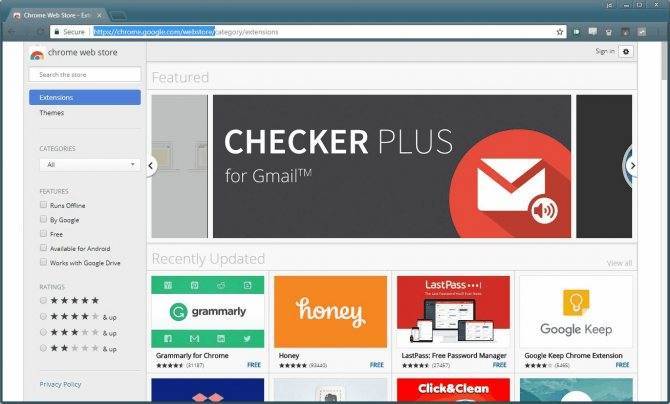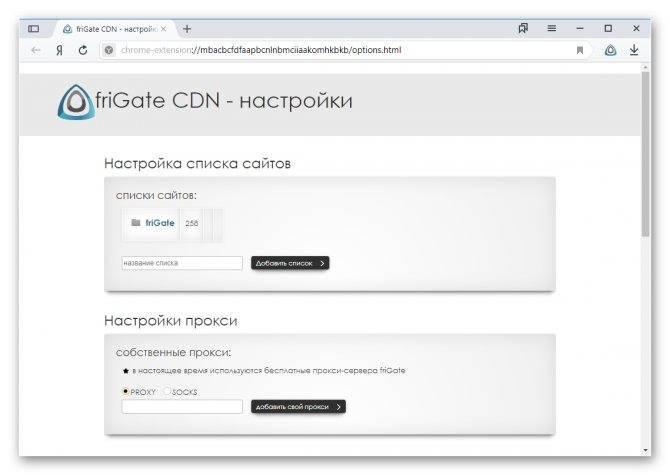Какое ПО установить
Пользователи могут скачать бесплатную программу и установить
ее на компьютер. Принцип работы у всех приложений аналогичный, но вот интерфейс
у всех отличается, а также имеется лимит трафика.
Популярные программы:
Windscribe.
Плюсом сервиса является 10 гигов бесплатного трафика в
месяц. При использовании можно использовать 8 различных стран.
Бесплатное скачивание и установка допускается только на 1-м
устройстве, за все остальные придется заплатить. После установки необходимо
пройти регистрацию, но при этом не придется указывать никакие личные данные.
Пользователю придется придумать пароль и логин.
Hotspot
Shield
В день юзеру разрешается потратить не более 750 Мб трафика.
Разрешено его тратить на 5 различных устройствах. Имеет функцию автоматического
включения, если используется незащищенная сеть Wi-Fi.
Для установки необходимо скачать программу и, следуя
подсказкам, пройти все пункты, после чего можно смело ей пользоваться.
Speedify.
Что выбрать
В некоторых обозревателях, таких как опера, имеется
встроенная функция позволяющая менять ип-адрес. Но в большинстве случаев, в
веб-проводниках ее нет и пользователям необходимо самостоятельно искать и устанавливать
плагин, чтобы открыть доступ к нужной странице.
На сегодняшний день существует множество различных впн,
среди которых:
- ;
- ZenMate;
- Hola;
- Browsec.
Стоит сразу отметить, что любая из подобных программ будет
приводить к снижению скорости работы интернет соединения. Времени на загрузку
страницы будет уходить немного больше, ведь данные, в момент подключения к
сервису, шифруются и передаются через различные узлы.
Hotspot Shield
Пользователи могут использовать бесплатную версию, которая
предоставляет ограниченный трафик или приобрести подписку. Разработчики
разрешают активировать бесплатно платную версию всего 7 дней, после чего
подписку придется купить или перейти на ограниченное использование. Независимо
от выбранной версии, серферы могут бесплатно получить доступ к закрытой
странице, скрыть реальное местонахождение и не переживать за личные данные.
Расширение работает без сбоев, разрешается выбирать страну, к которой будет
произведено подключение.
ZenMate
Еще один бесплатный
впн для браузера, обеспечивающий юзера полной защитой. Допускается
использовать на 5-ти различных устройствах, работает быстро, платная версия
предлагает подключиться к более 30-ти странам расположенных в разных частях
мира. Позволяет анонимно посещать сайты, не переживая за конфиденциальность и
личные данные
Дополнение не передает информацию о пользователях третьим лицам,
что довольно-таки важно при использовании впн-сервисов
Hola
Существует возможность установить на устройства с различной
операционной системой. Меняет реальный ип-адрес, практически не влияя на
скорость загрузки страниц. Как все подобные дополнения, открывает доступ к
запретным страницам, позволяя скрыть реальное местоположение человека.
Пользователь может самостоятельно выбирать страну, к которой хочет
подключиться. Если настраивать нет времени, то система автоматически установит
сервер. Имеет множество функций, позволяющих работать в интернете с комфортом.
Browsec
Благодаря гибким настройкам, допускается запуск расширения
только на определенном сайте. Также разрешается использовать для каждой
страницы различные страны. Шифрует трафик, перенаправляя его через облачную
сеть. Пользователи могут не переживать за анонимность, так как впн-сервис не
позволяет идентифицировать и отследить местоположение.
Среди многочисленных подобных программ, данные являются
самыми распространенными. Выбирая vpn для
браузера,их стоит рассматривать
в первую очередь. В отличие от других подобных расширений, они надежно шифруют
трафик, отлично справляясь с поставленной задачей.
Наверняка сказать, какая именно из программ лучше, нельзя.
Каждая имеет преимущества и отличительные черты. После детального изучения
программ, сделать выбор в пользу одной будет легко. Не забывайте, установка
сразу нескольких впн для браузера
может привести к сбоям в работе. Чтобы избежать подобных проблем, стоит
отключать в настройках ранее установленные программы, прежде чем запускать
новый плагин.
Топ-5 бесплатных VPN
Большинство бесплатных программ являются урезанными версиями платных. Их отличает наличие встроенной рекламы, ограничение по количеству доступных серверов и трафику. В Топ вошли самые лучшие free-сервисы, которые предоставляют пользователю максимум полезных функций.
Windscribe
Представляет собой комплексное решение для всех популярных платформ.
Разработчики Windscribe предусмотрели 2 типа ПО:
- предустанавливаемое приложение;
- расширение для браузеров Chrome, Opera и Firefox.
Бесплатный тарифный план предполагает:
- 2 Гб трафика в месяц (10 Гб при указании e-mail);
- одновременное подключение до 50 соединений с одной учетной записи;
- 8 альтернативных серверов – США (3), Канада (2), Франция, Германия, Нидерланды, Люксембург.
Стоимость платной программы составляет 9 долл. в месяц и 90 долларов в год (в сети часто появляются промо-коды со скидкой 50%).
Преимущества:
- одна из лучших систем шифрования AES-256 с ключом RSA 4096-bit и SHA512;
- возможность использования разных протоколов для обхода блокировок – UDP 443, TCP (1194 и 8443);
- собственные DNS-сервера с поддержкой IPv6 и DNS leak;
- встроенный Firewall для автоматической блокировки сторонних соединений;
- семейный доступ с нескольких устройств;
- удаление данных о последнем интернет-соединении спустя 3 минуты после отключения от сервера.
Недостатки:
- ограниченный объем обрабатываемых данных и сильно урезанное количество серверов в бесплатной версии;
- расширение для браузера не проходит тест WebRTC (требуется установить дополнительный плагин для деактивации WebRTC).
Hotspot Shield
Hotspot Shield от американской компании AnchorFree отличается высокой скоростью подключения и непревзойденным уровнем шифрования, поддержкой всех ОС. Существует полная и мобильная версия приложения. Из-за ограничения в 500 Мб/день рекомендуется включать Hotspot Shield исключительно для доступа к блокированному контенту.
Преимущества:
- удобный интуитивно-понятный интерфейс;
- встроенный брандмауэр для блокировки опасных ресурсов;
- применение одного из самых безопасных протоколов – OpenVPN;
- совместимость с большинством современных платформ;
- возможность обхода межсетевых экранов и фильтров для разблокировки доступа к YouTube, FB, Twitter в офисе;
- одновременный доступ с 5 устройств.
Недостатки:
- недостаточная прозрачность – отсутствие полного списка используемых серверов;
- лимит – 500 Мб в день;
- всплывающие рекламные баннеры, доступ исключительно к американским серверам в free-версии;
- отсутствие онлайн-службы поддержки пользователей (только e-mail);
- периодические сбои в подключении (на момент публикации сайт не открывался, возможно, блокируется РКН)
ProtonVPN
Сверхбезопасный бесплатный сервис для ПК и мобильных устройств с простыми настройками. В программном ядре находится технология Perfect Forward Secrecy для мощной шифровки и защиты интернет-трафика от перехвата сторонними приложениями. Поддерживает все современные платформы.
Преимущества:
- интеграция с Tor;
- безлимитный трафик;
- защита от случайной утечки трафика;
- простой интерфейс, доступный даже начинающим юзерам;
- возможность настройки через OpenVPN;
- отличный механизм шифрования.
Недостатки:
- предоставляется только по подписке с долгим ожиданием возможности загрузки;
- только 3 VPN-сервиса – США, Нидерланды, Япония;
- низкая скорость обработки информации;
- работа на 1 устройстве.
TunnelBear
Русскоязычная программа для ПК, созданная специально для просмотра заблокированных веб-ресурсов. Отличается минималистичным дизайном и гибкими настройками.
Преимущества:
- сервера как минимум в 20 странах;
- удобный и красивый интерфейс;
- полная русификация ПО;
- возможность создания до 5 подключений;
- сильные механизмы шифрования;
- функция GhostBear;
- хорошая скорость соединения.
Недостатки:
- обязательная регистрация;
- ограничение трафика – 500 Мб в месяц + 1 Гб за репост в Twitter;
- не очень отзывчивая техподдержка;
- отсутствие поддержки Netflix;
- отсутствие гарантий.
- Сайт не всегда доступен (возможно, блокируется РКН)
FINEVPN
Один из немногих полностью бесплатных VPN формата «Open source», работающих без ограничения трафика и скорости от некоммерческой организации, существующей за счет донатов от благодарных пользователей.
Предлагает сервера из 8 стран, в т.ч. расположенных в США, Канаде, Германии, Англии и Китае. Поддерживает технологии OpenVPN, L2TP / IPsec и Softether VPN.
Преимущества:
- совершенно бесплатная программа;
- безлимитный трафик;
- русскоязычный интерфейс;
- круглосуточная русскоязычная служба поддержки.
Недостатки:
- урезанный функционал;
- ограниченное количество серверов;
- не самая лучшая система шифрования.
Browsec — анонимный доступ к заблокированным сайтам
Сервис Browsec предназначен для тех пользователей, которым при использовании интернета, необходимо будет сохранить свою анонимность. Для использования этого сервиса необходимо будет установить одноименное расширение в браузер.
После установки расширения в браузер, будет скрыт ваш IP адрес, интернет трафик будет зашифрован, будет скрыто местоположение пользователя. Таким образом, Browsec обеспечивает анонимность, и позволяет обойти блокировки, установленные в какой-либо организации, или на национальном, или территориальном уровне.
Если какие-либо сайты были заблокированы, например, системным администратором, то при помощи расширения Browsec, вы все-таки сможете открыть необходимые веб-страницы. Вы попадете на нужный сайт через сервер, который расположен в другой стране. Ваш трафик будет зашифрован, а местоположение скрыто и изменено. Например, на сайты ВКонтакте или Одноклассники вы будете заходить, имея IP адрес другого государства, используя для этого удаленный сервер.
В Browsec поддерживаются браузеры: Google Chrome, Mozilla Firefox, Opera, Яндекс.Браузер, Амиго и некоторые другие. К сожалению, в версии для браузера Firefox, это расширение не позволяет менять местоположение сервера, установленного по умолчанию (Нидерланды).
Сервис Browsec имеет такие возможности:
- срывается ваш IP адрес
- происходит шифрование всего трафика
- будут обойдены блокировки
- расширение можно использовать на любом компьютере
Это значит, что при включенном расширении, при посещении любых сайтов, будет скрыт ваш IP адрес. Ваше месторасположение будет заменено на сервер, одной из четырех стран по вашему выбору: Нидерланды, Великобритания, Сингапур, США.
Во время сеанса в интернете, будет зашифрован весь трафик, будут обойдены блокировки на национальном уровне. Таким образом, вы сможете открыть те веб-сайты, доступ к которым, по каким-либо причинам, был заблокирован в вашей стране, или был заблокирован вашим работодателем.
Вы можете установить расширение Browsec на любой компьютер. Также на любом компьютере, после запуска браузера, вы можете войти в свой профиль. Соответственно, после завершения синхронизации, вы сможете использовать все настройки своего браузера, в том числе, и расширение Browsec.
Расширение Browsec VPN можно установить в свой браузер с официального сайта разработчика — browsec.com.
Browsec VPN не работает, причины
Среди неисправностей, нарушающих работу расширений, предоставляющих доступ к vpn и прокси серверам, выделяют две основных. Ниже, я опишу их и предоставлю варианты решения проблемы.
1. Время ожидания ответа сервера истекло. Причиной данной неисправности, может послужить:
- Отсутствие соединения с интернетом у вашего провайдера;
- Неисправная работа сервера, к которому происходит подключение;
- Сайт, к которому происходит подключение недоступен.
Для решения проблемы, необходимо точно диагностировать неисправность. Первым делом, попробуйте открыть адрес ya.ru, если всё работает – сайт к которому вы пытались получить доступ первоначально, недоступен, попробуйте открыть его позже.
Далее, отключите Browsec в настройках, этот момент мы рассматривали выше, и попробуйте вновь открыть необходимый ресурс. Сайт открылся? Прекрасно, мы выявили проблему и для продолжения работы через впн, достаточно выбрать иной сервер подключения.
Если запрашиваемый адрес, так и не открылся – скорее всего, отсутствует подключение именно у вашего провайдера и вам следует обратиться в службу поддержки.
2. Сайт заблокирован провайдером. Решение проблемы банально просто – в настройках плагина, выберите другую страну подключения.
В остальных случаях, поможет удаление и повторная установка расширения в браузер.
В конце, хочу добавить, что доступ к заблокированным на территории Российской Федерации сайтам, по средствам подобных программ, может быть расценено, как административное или уголовное преступление. Не злоупотребляйте
Как включить VPN в браузерах
Сделать это очень просто – достаточно установить желаемое расширение.
Сервер работает только внутри конкретного браузера, в котором он установлен, а на сторонние программы и мессенджеры никак не влияет.
Как включить VPN в Google Chrome
В браузере вызвать меню, кликнув по значку в виде трех вертикальных точек (находится вверху справа). Перейти в «Дополнительные инструменты» – «Расширения».
Откроется новая страница с установленными расширениями.
Выбрать из списка сервер и нажать на кнопку «Установить». На экране отобразится уведомление – разрешить установку, клацнув по кнопке.
Запустится процесс установки, который займет несколько секунд. Об успешном завершении свидетельствует соответствующее уведомление, а на верхней панели появится иконка.
Если клацнуть по этой иконке левой кнопкой мышки, откроется меню расширения. Можно изменить местоположение, нажав на страну. Бесплатная версия предлагает всего несколько вариантов.
Навигация интуитивно-понятная. Для запуска клацнуть по круглой кнопке. Для отключения опции повторить действие – кликнуть по круглой кнопке.
Как включить VPN в Opera
В браузере вызвать меню, кликнув по кнопке слева, и зайти в «Расширения». Или использовать сочетание клавиш Ctrl+Shift+E.
Откроется страница, где необходимо кликнуть по кнопке «Добавить…».
Загрузится новая вкладка с магазином. В поисковую строку вписать нужное название – «Enter».
Выбрать из списка сервер и добавить его в Opera.
- Начнется установка, которая займет несколько секунд. На экране высветится уведомление, а на верхней панели появится иконка.
- Кликнуть по иконке, появится меню с понятной навигацией: можно выбрать страну из списка и затем включить VPN. Чтобы выключить – нажать на ту же кнопку.
В Opera есть встроенный VPN, который удобен в использовании – нет необходимости что-то устанавливать дополнительно, достаточно кликнуть по значку и активировать опцию, передвинув ползунок.
Возле поисковой строки может отсутствовать значок. Чтобы его добавить, необходимо зайти в настройки с помощью зажатия клавиш Alt+P, открыть дополнительные параметры, прокрутить страницу вниз и передвинуть ползунок вправо.
Как включить VPN в Mozilla Firefox
В браузере открыть меню (три горизонтальные линии, расположенные вверху справа) и выбрать «Дополнения». Также это можно сделать с помощью комбинации клавиш Ctrl+Shift+A.
Откроется новая страница – в поисковую строку ввести название. Нажать «Enter».
В списке найти сервер, кликнуть по нему и добавить.
Высветится уведомление – подтвердить согласие на установку.
Кликнуть по иконке на верхней панели и включить. Работа шифровщика сети останавливается тем же способом.
Как включить VPN в Яндекс.Браузер
Зайти в настройки браузера (три горизонтальные линии, расположенные вверху) и выбрать «Дополнения».
Загрузится новая вкладка с установленными расширениями, прокрутить страницу вниз и перейти в каталог.
Воспользоваться поиском – ввести название и нажать «Enter».
В списке найти желаемый вариант, кликнуть по нему и добавить.
Разрешить установку, которая займет до 30 секунд.
Завершение процесса подтвердится уведомлением на экране. Кликнуть по иконке, которая находится возле адресной строки (справа). Включение и отключение происходит стандартным способом.
Если в каталоге Яндекс.Браузера не будет конкретного сервера, рекомендуется установить его через магазин Chrome.
После установки дополнения в любой браузер конкретный VPN может потребовать ввод емейла для активации, и пропустить этот шаг нельзя. При желании вписать адрес электронной почты или удалить расширение и установить другое.
При включенном анонимном сервере заблокированные сайты без проблем открываются. Если скорость загрузки страниц медленная или возникают какие-либо ошибки при подключении, стоит попробовать другой сервер.
Не рекомендуется устанавливать все подряд, поскольку это может быть небезопасно. Обязательно нужно изучить рейтинг, отзывы, количество установок.
Лучшие браузеры со встроенным VPN
| Браузер | Характеристики | Скачать |
|---|---|---|
| Opera – на сегодня наиболее стабильно работающая программа такого типа на движке Blink на основе кода WebCore из WebKit для Chromium. Простая в установке и настройке программа, дружелюбная к пользователю. | Скачать Opera | |
| Tor – широко известный браузер с VPN (в понимании большинства неискушенных пользователей), обеспечит вам максимальную защиту конфиденциальности и приватности, путем так называемой «луковой маршрутизации» через цепочку прокси серверов. Работает на движке Mozilla. | Скачать Tor | |
| Brave – это еще один ТОР браузер на Chromium, отличается быстротой работы, с встроенным поиском на 5 поисковых системах в текущей версии, блокировкой рекламы. Поддержка технологии TOR реализована в режиме приватного просмотра (окно «инкогнито»). | Скачать Brave |
Судя по нынешним трендам браузеры со встроенным VPN постепенно уходят в прошлое. Еще несколько лет назад у разработчиков были такие предложения, как Epic браузер, UR браузер, Global браузер. Собственный сервис VPN предлагал в своем обозревателе сайтов разработчик антивирусов и файрвола Commodo. Все эти проекты на 2021 перестали поддерживать встроенный Virtual Private Network, но поддержка этой технологии в них на сегодня реализована через подключение плагинов.
Opera
Разработчики Opera максимально позаботились об удобстве своих пользователей
Кроме того, что тут уже имеется установленный изначально VPN, который работает, что очень важно, превосходно, так он к тому же и полностью бесплатный. Так что, если вопрос анонимности и безопасности вас сильно беспокоит, то можно перейти на Opera
VPN здесь не скачивается, его можно найти в настройках. Для этого вам нужно зайти в «Меню», которое открывается, если нажать на иконку Opera в левом верхнем углу. Далее переходите в «Настройки».

Как включить расширение VPN в браузере Opera
В этом разделе выбираете «Дополнительные», а затем «Безопасность». Именно там и найдете VPN.

Как включить расширение VPN в браузере Opera
После включения функции, можно контролировать технологию в левом верхнем углу, где находится синяя иконка VPN.
Еще одно большое преимущество данного браузера заключается в том, что ему можно доверять. Лучше не скачивать какие-нибудь непроверенные VPN серверы, а использовать то, что имеет отзывы и оценки людей.
Лучшие бесплатные расширения VPN для браузеров
Несмотря на то, что я твердо верю, что автономная VPN-связь является лучшим вариантом для повышения вашей конфиденциальности в Интернете, я понимаю, что не все хотят платить за ежемесячную подписку. Более того, старые привычки сильно умирают, и многие пользователи могут не захотеть переходить на более приватный VPN-браузер, подобный тем, которые я упоминаю в этой статье.
В этом случае вы можете попробовать бесплатное расширение для браузера VPN. Вы определенно будете жертвовать приватностью ради ценника (или его отсутствия), но это может просто помочь обычным пользователям.
Используйте эти бесплатные расширения браузера VPN, которые имеют хорошую репутацию и достойный набор функций:
1. RUSVPN
Одни из любимых особенностей этого RUSVPN – бесплатные приложения, доступные для Chrome и Firefox. Разработчики не только предлагают бесплатные расширения для браузера, но RusVPN также предлагает 7-дневную бесплатную пробную версию, так что вы можете протестировать их услуги в полном объеме на устройствах iOS и Android. Если вы хотите протестировать их настольные приложения для устройств Windows и Mac, у них также есть 30-дневная гарантия возврата денег.
2. ZenMate VPN
ZenMate VPN – популярный выбор для тех, кто хочет получить базовую функциональность VPN, не тратя ни копейки. Существует премиум-вариант, который включает в себя загрузку отдельного VPN-приложения, но большинство людей просто выберут бесплатное расширение для браузера. Пользователи Chrome, Firefox и Opera могут получить доступ к этому расширению всего несколькими щелчками мыши.
У бесплатных VPN почти всегда есть некоторые ограничения, особенно в отношении пропускной способности и типов данных, но ZenMate предлагает неограниченные данные со своим бесплатным расширением. ZenMate не бомбардирует вас сложным интерфейсом, что делает его очень простым, чтобы разблокировать контент и оставаться анонимным во время просмотра.
Недостатки включают относительно ограниченный массив из 4 местоположений прокси-серверов, и всплывающие окна которые могут раздражать при просмотре.
3. DotVPN VPN
DotVPN предлагает неограниченную пропускную способность и нулевую скорость, что выделяет его среди большинства других бесплатных расширений VPN. Его интерфейс также не может быть проще, всего лишь одно нажатие кнопки в вашем браузере активирует функцию VPN-прокси.
Шифрование для большинства прокси-сервисов VPN-браузера сомнительно, но DotVPN может похвастаться респектабельным 128-битным шифрованием AES. Более того, есть встроенный межсетевой экран, блокировщик рекламы и даже блокировщик аналитики, позволяющий избежать мер по отслеживанию рекламы.
К сожалению, DotVPN не дает пользователям возможность выбирать свой VPN-сервер. Для базового безопасного просмотра это не должно быть критично, но опытные пользователи, скорее всего, останутся недовольны этим ограничением.
4. Hide.me VPN
Несмотря на то, что бесплатное расширение для браузера hide.me VPN имеет ограничение пропускной способности 2 ГБ (средство для борьбы с тяжелыми стримерами или загрузчиками), оно несколько уравновешивает его некоторыми приятными дополнениями в отношении конфиденциальности. К ним относится обнаружение утечек IP и DNS, что дает вам уверенность в том, что ваше соединение является частным. К сожалению, блокировщика рекламы нет, но большинство пользователей уже установили его в своем браузере.
Другой примечательной особенностью hide.me является круглосуточная поддержка клиентов, которая может оказаться неоценимой, если у вас возникнут проблемы с подключением в любое время. Как и большинство других бесплатных VPN-расширений для браузера, параметры сервера довольно ограничены (всего 3 узла), но их должно быть достаточно для большинства целей.
5. Windscribe VPN для браузера
Windscribe VPN предлагает некоторые функции, которые вы можете не ожидать от бесплатного расширения, в том числе их удаленный всенаправленный роботизированный инструмент для удаления вредоносных программ (ROBERT), который помогает блокировать вредоносные программы и рекламу на вашем устройстве.
Windscribe также заявляет, что их сервис предоставляет доступ к Netflix в США, хотя при тестировании это было правдой чуть менее 100% из всего тестируемого времени. К сожалению, ограничение в 10 ГБ данных, вероятно, гарантирует, что вы не будете транслировать часы HD-контента, но этого более чем достаточно для безопасного просмотра.
Как выбрать оптимальное ВПН-разрешение для Yandex browser
Критериев выбора лучшего VPN для Яндекс браузера не так много. Минимум для хорошего расширения:
- Высокая пропускная способность. Скорость загрузки и выгрузки не должна сильно «страдать». Конкретные цифры зависят от тарифного плана провайдера. Во время использования VPN значения немного снижаются, но падение не должно составить больше 20%. Пример, если провайдер выдаёт интернет-канал на 100 Мбит/сек, скорость скачивания по сайту Speedtest или другому не должна быть ниже 80 Мбит/сек.
- Минимальный пинг. Цифра зависит от страны и самого VPN. Если расширение связывается с сервером на качественном хостинге, нормальным можно назвать значение 10-40 мс. Пинг 60-80 мс и выше уже является некомфортным, страницы долго загружаются, видео в онлайне постоянно прерываются и т.п.
- Отсутствие «чёрного бэкграунда». Есть ВПН расширения для Яндекс браузера, за которыми была замечена кража паролей пользователя или использование ресурсов компьютера для майнинга, DDOS-атак. Пользоваться сомнительными дополнениями точно не рекомендуется, высокий риск проблем в дальнейшем, в частности – взлома профилей социальных сетей. Список сервисов с подорванным доверием можно найти здесь.
Важно! В вышеприведённой ссылке числятся и расширения Hola, HotspotVPN. Однако, они есть в нашем рейтинге, так как скандал с Hola был давно, а сами разработчики отрицают свою причастность, ссылаясь на взлом системы
За 5 лет личного использования их услуг с подобными проблемами не сталкивались. Причина недоверия к HotspotVPN – они собирают анонимную информацию о посещаемых страницах. Подобная практика является стандартной, но нежелательной. Если важна максимальная безопасность, этим дополнением лучше не пользоваться, как и многими другими прокси со свободным доступом.
О расширении VPN Browsec
VPN Browsec предлагает простейший способ обхода блокировки сайтов. Не нужно настраивать никаких VPN-соединений, искать в Интернете рабочий анонимайзер, устанавливать в операционную систему специальный софт для смены IP-адреса, мириться с медленной работой Tor. Необходимо всего лишь установить одно небольшое расширение.
Находящийся на панели инструментов браузера, VPN Browsec всегда на подхвате, в считанные секунды сменит IP-адрес на ложный и так же оперативно вернет назад IP-адрес реальный. Плагин почти не влияет на скорость работы ПК. Но самый главный плюс его заключается в том, что (благодаря адаптации под платформы Chromium и Mozilla Firefox) можно посещать заблокированные сайты в рамках работы с привычным настроенным браузером. Лишь бы он работал с расширениями из магазина Google Chrome, Mozilla Firefox или Opera. Ничего нового, кроме кнопки быстрого доступа, осваивать не нужно.
Скрывая реальный IP-адрес и подменяя его на ложный с местоположением где-нибудь в Европе или США, расширение является идеальным инструментом для обхода блокировки сайтов на территории стран СНГ и Азии – будь это блокировка с подачи государственных органов власти или же это корпоративный способ отлучения работников от соцсетей в рабочее время. Последним плагин VPN Browsec обещает еще и шифрование интернет-трафика, чтобы администрация на работе не смогла отследить посещенные сайты. Плюс к этому, для работы расширения не требуются права администратора.
VPN Browsec для Mozilla Firefox
Для установки плагина в Mozilla Firefox заходим на и в разделе «Скачать» жмем кнопку «Установить расширение».
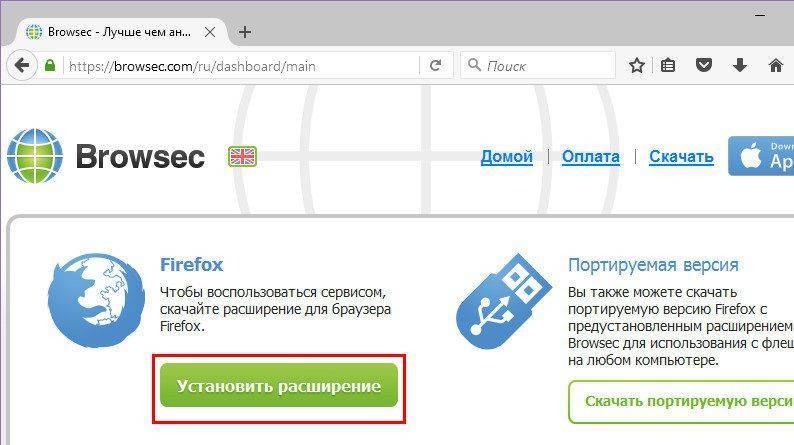
Разрешаем установку.
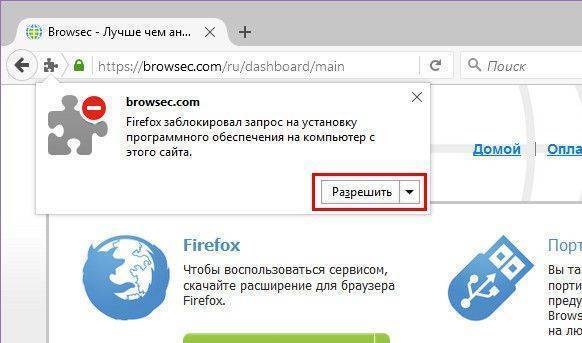
Устанавливаем его.
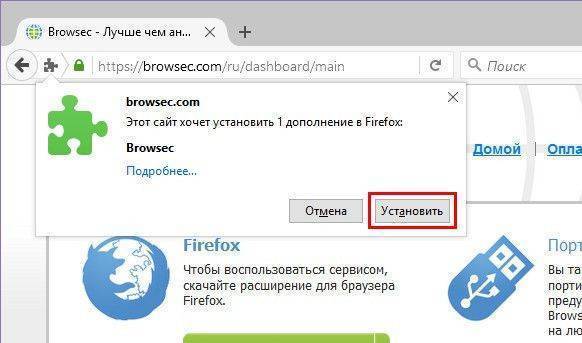
Кликаем появившуюся на панели инструментов кнопку VPN Browsec для смены IP-адреса и проверяем результат. В нашем случае выход в Интернет осуществляется якобы из Амстердама. Для отключения активности расширения и возврата к своему реальному IP-адресу повторно жмем на кнопку плагина на панели инструментов.
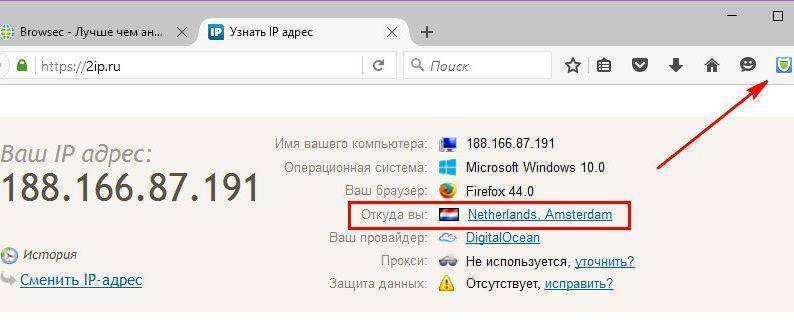
На тот случай, если учетная запись компьютера настолько ограничена, что нельзя установить хоть какой-нибудь сторонний браузер, создатели плагина предусмотрели портативную версию Mozilla Firefox для Windows с предустановленным расширением. Портативную версию Mozilla Firefox можно скачать с того же официального сайта.
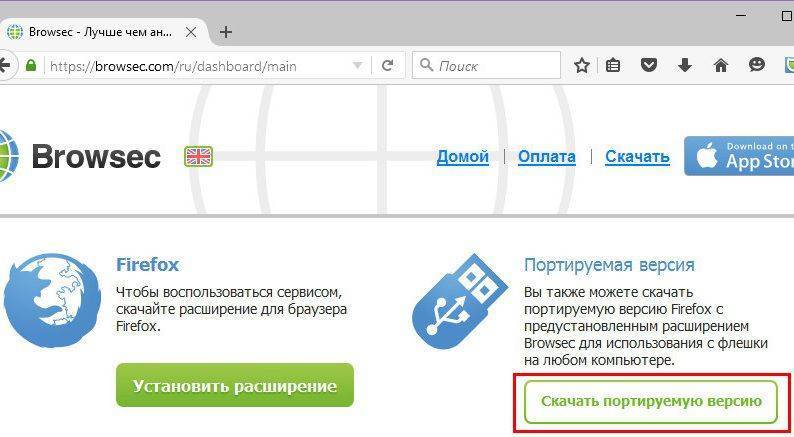
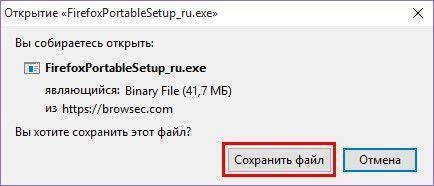
Скачав архив с портативным Mozilla Firefox, необходимо распаковать его в нужное место на компьютере.
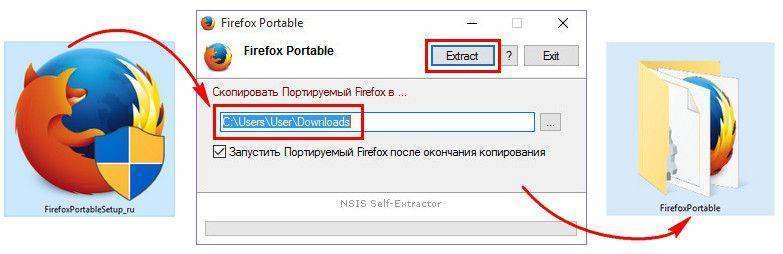
VPN Browsec Chrome
Специфика работы расширения на платформах Chromium и Mozilla Firefox не отличается сутью, но имеет несколько разную организацию. На официальном сайте плагина нет портативных версий Google Chrome, Opera и Яндекс.Браузера, но в этих Chromium-браузерах получим возможность выбора страны для смены IP-адреса. Выбор, правда, скудный – всего лишь 4 страны, тем не менее, для большинства случаев, если выбранный по умолчанию ложный IP-адрес не решит проблему с обходом территориальной блокировки, его можно будет сменить на IP другой страны.
Для установки неободимо в окне Google Chrome заходим в раздел «Скачать» , кликаем «Установить расширение».
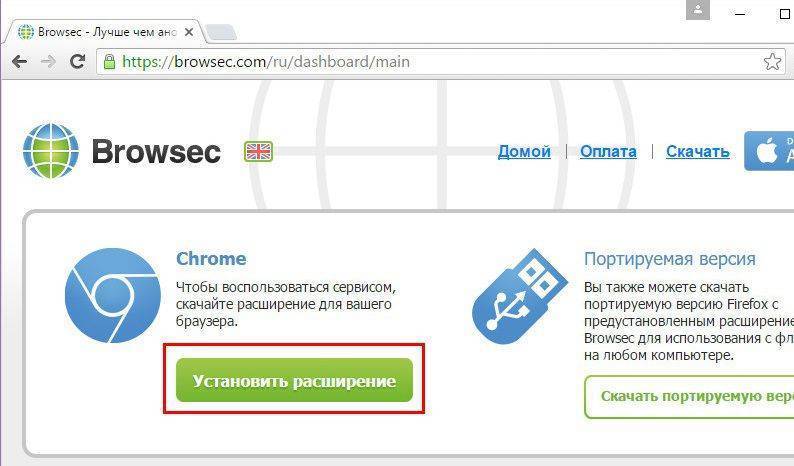
По перенаправлению попадем в магазин Google Chrome на страницу установки.
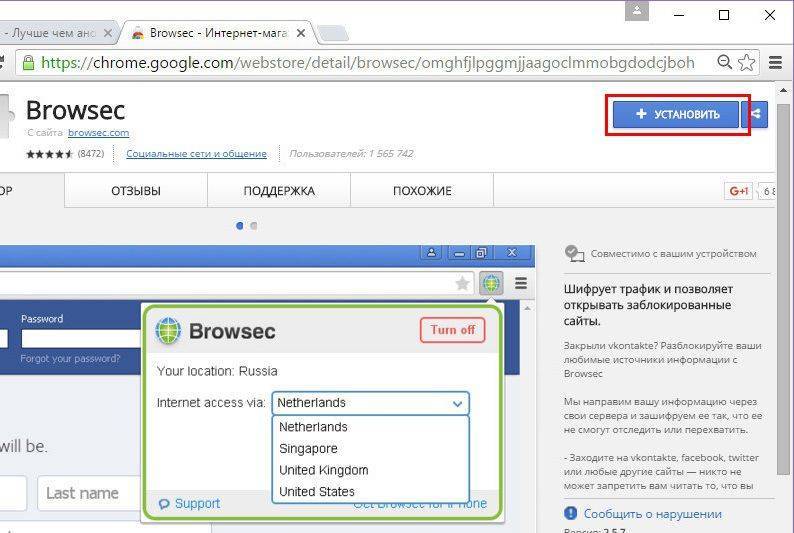
После установки на панели инструментов Google Chrome обнаружим кнопку со значком плагина, включающую и отключающую работу плагина. В выпадающем окне при нажатии кнопки увидим упомянутую выше возможность выбора страны для смены IP-адреса.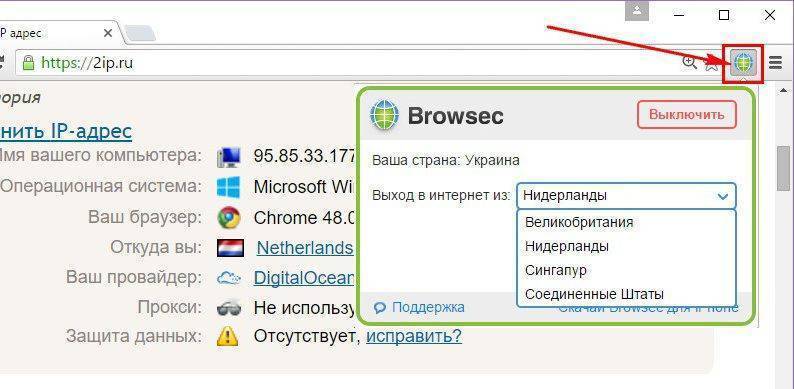
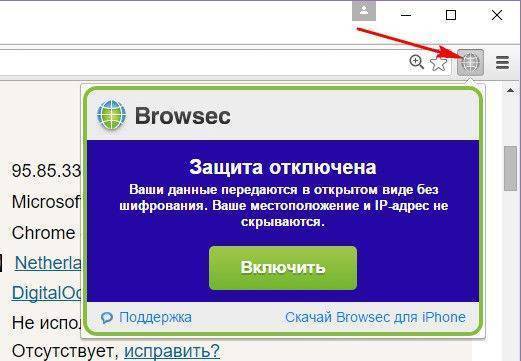
Расширение VPN Browsec для Яндекс Браузера
Точно так же, как и в Google Chrome, скачать ВПН для Яндекс Браузера довольно легко.
Обозреватель от первого поисковика Рунета поддерживает работу расширений из магазина Google Chrome, где, собственно, и можно установить VPN Browsec.
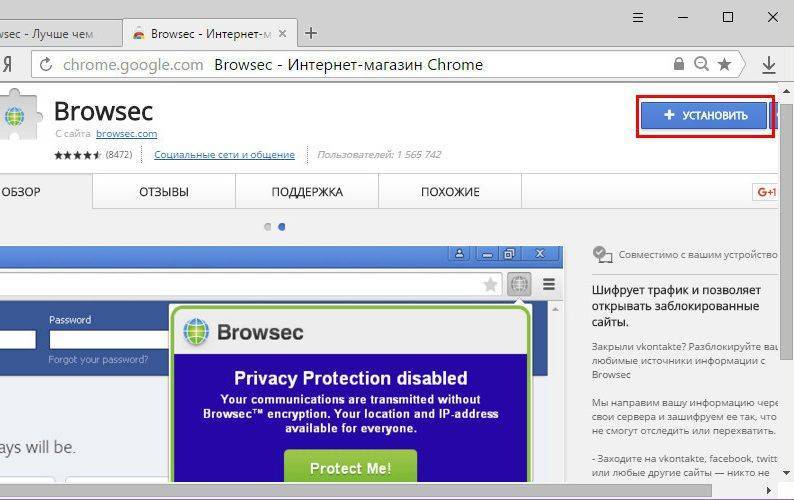
Browsec для Opera
Для Opera существует свое расширение. Попасть на нужную страницу в магазине Opera можно самому или как в рассмотренных выше случаях – по перенаправлению с официального сайта.

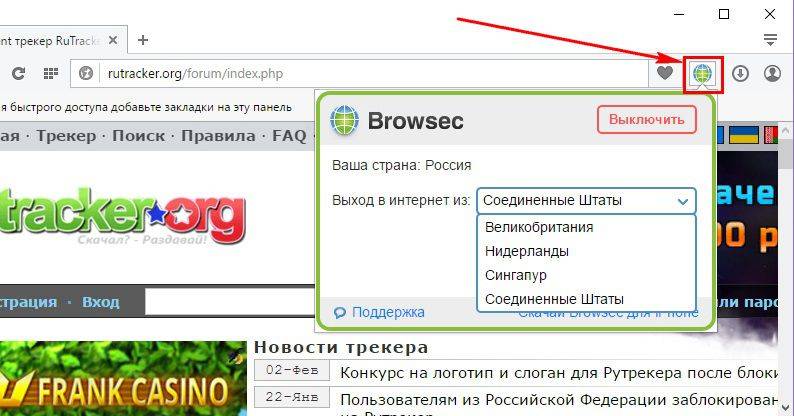
Специфика работы с VPN Browsec в Opera такая же, как в Chrome – расширение включаем и отключаем кнопкой на панели инструментов. А при необходимости меняем страну выхода в Интернет.
Анонимность в интернете через Browsec
После установки расширения в браузер, в правом верхнем углу браузера появится значок расширения, в виде глобуса. Если расширение включено, то его иконка будет иметь зеленый цвет.
После клика по иконке расширения, откроется такое окно.
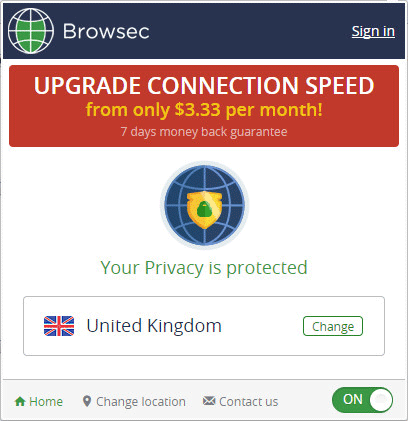
Здесь будет отображено название вашей страны, которое будет определено по IP адресу. Вы можете выбрать ту страну, через сервер в которой вы будете анонимно выходить в интернет. В поле «Выход в интернет из:» выберите нужную страну.
Вы можете опытным путем, выбрать необходимый сервер, ориентируясь на скорость интернета, если на вашем компьютере медленная скорость интернет-соединения.
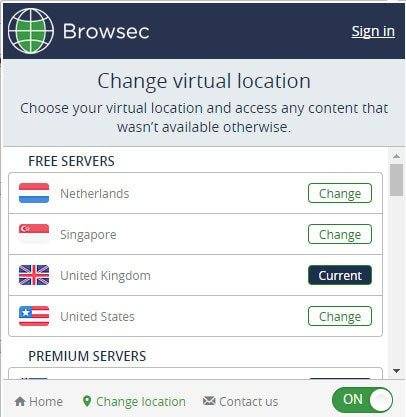
Теперь, после выбора страны, вы можете открыть заблокированный сайт. Если заблокированная страница уже была открыта в вашем браузере, то тогда обновите эту страницу.
Если у вас нет необходимости все время соблюдать анонимность в интернете, то тогда вы можете отключить расширение Browsec в своем браузере. Для этого кликните по иконке расширения, а в открывшемся окне, нажмите на кнопку «Выключить». Цвет значка расширения изменится на серый цвет.
После этого вы увидите сообщение о том, что ваши данные передаются в открытом виде, без шифрования, ваш IP адрес и местоположение не скрываются. При необходимости, вы снова можете включить данное расширение, нажав для этого на кнопку «Включить».
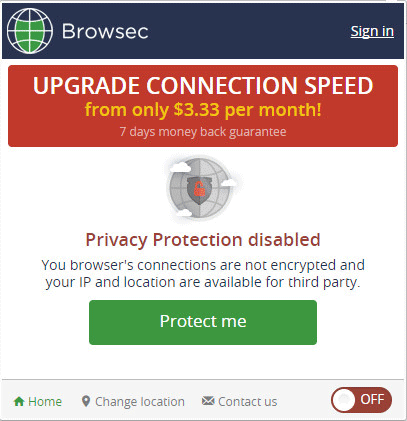
Следует учитывать, что некоторые сайты в интернете доступны только для пользователей из США. Поэтому, в этом случае, вам необходимо будет выбрать в расширении выход в интернет из Соединенных Штатов. Например, сайт интернет радио Pandora.com, доступен только для жителей США, Австралии и Новой Зеландии.
На этом изображении вы можете увидеть сообщение о том, что доступ для пользователей, в данном случае, из Нидерландов, на этот сайт закрыт.
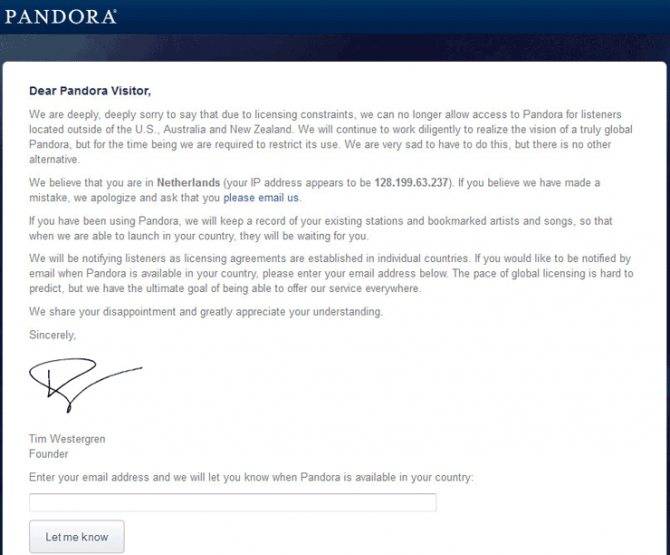
Поэтому, в настройках Browsec, вам необходимо будет изменить страну, для осуществления входа на данный сайт. Для этого, нужно будет выбрать сервер из США.
Затем обновите страницу браузера. Сайт будет открыт, и теперь вы сможете слушать сервис интернет радио Pandora.com, хотя вы физически не будете находиться в это время на территории США.